电网调度与变电站一体化仿真培训教学系统实训指导书学生用.docx
《电网调度与变电站一体化仿真培训教学系统实训指导书学生用.docx》由会员分享,可在线阅读,更多相关《电网调度与变电站一体化仿真培训教学系统实训指导书学生用.docx(24页珍藏版)》请在冰豆网上搜索。
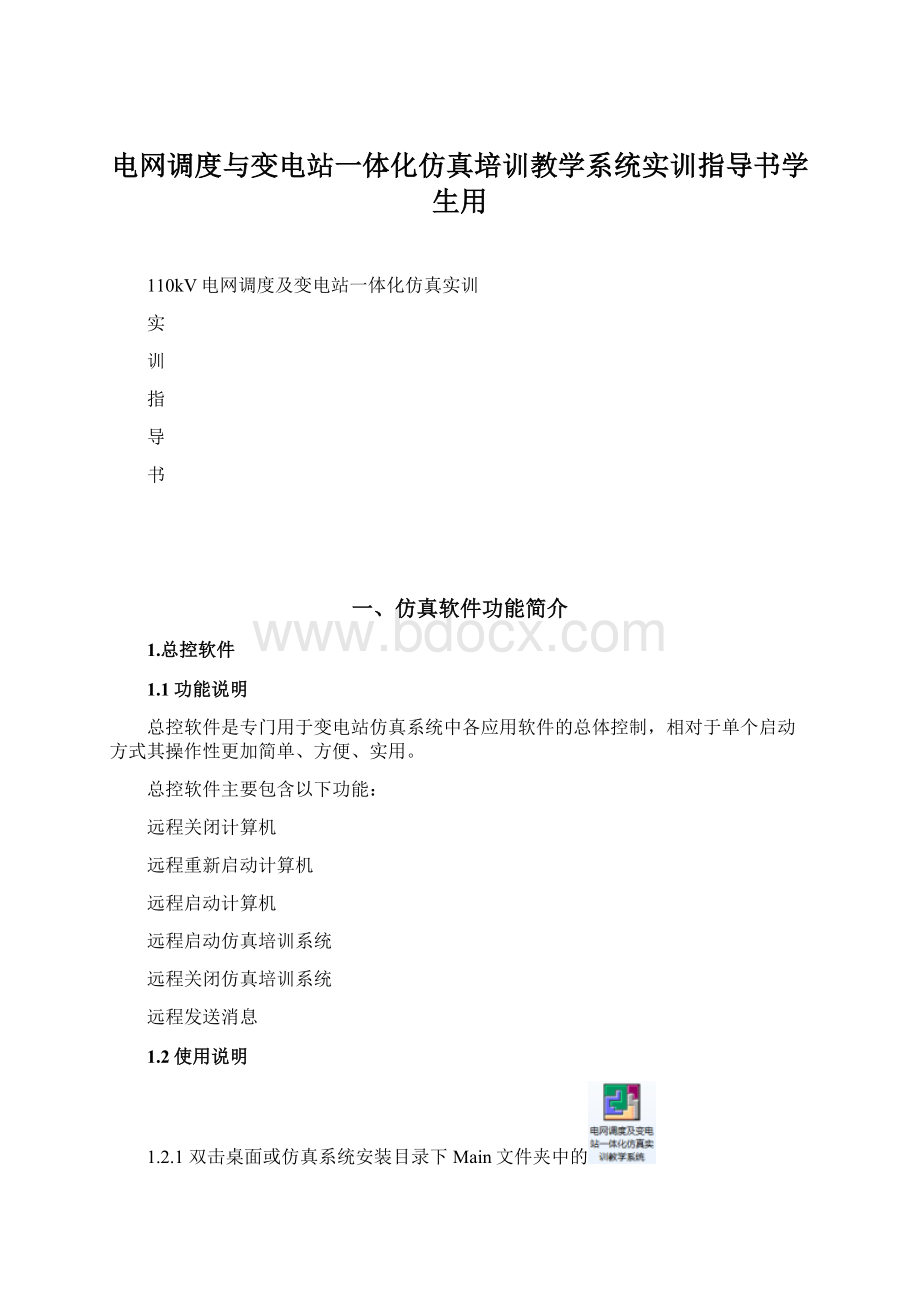
电网调度与变电站一体化仿真培训教学系统实训指导书学生用
110kV电网调度及变电站一体化仿真实训
实
训
指
导
书
一、仿真软件功能简介
1.总控软件
1.1功能说明
总控软件是专门用于变电站仿真系统中各应用软件的总体控制,相对于单个启动方式其操作性更加简单、方便、实用。
总控软件主要包含以下功能:
远程关闭计算机
远程重新启动计算机
远程启动计算机
远程启动仿真培训系统
远程关闭仿真培训系统
远程发送消息
1.2使用说明
1.2.1双击桌面或仿真系统安装目录下Main文件夹中的
图标,即运行总控面板,如下图所示:
1.2.2总控面板上组件图标介绍:
(1)盛柏教练台
(2)图形就地站软件
(3)保护盘软件
(4)综自监控软件
(5)观摩台软件
(6)五防开票软件
(7)五防钥匙软件
(8)安全工器具软件
(9)三维虚拟场景软件
1.2.3鼠标右击总控面板
(1)“主界面”:
定位总控面板的位置。
(2)“一键启动”:
启动本地仿真系统。
启动完毕后,该菜单为“一键关闭”。
(3)“一键关闭”:
关闭本地由总控面板启动的仿真系统。
(4)“命令发送”:
远程计算机的控制及相关信息的发送。
对远程计算机的控制,主要用于远程计算机的关闭、启动与重新启动、远程计算机仿真系统的启动与关闭、文件的传输、信息的发送。
远程计算机被控制的前提条件:
1)被控制的计算机必须启动总控面板。
2)主控计算机的“命令窗口”中必须含有被控制计算机的IP地址,且IP地址前的“□”必须打“√”。
3)命令窗口的功能:
“远程关机”:
远程关闭被控制的计算机。
“远程重启”:
远程重新启动被控制的计算机。
“远程开机”:
远程启动被控制的计算机。
“一键启动”:
远程启动被控制计算机的仿真系统。
“一键关闭”:
远程关闭被控制计算机的仿真系统。
“上传更新”:
将需要更新文件上传至更新服务器。
“通知下载”:
通知所有被选择IP地址计算机下载更新文件。
“添加主机”:
更新模型运算服务生成的地址表,需要手工输入配置。
“删除主机”:
更新模型运算服务生成的地址表,与“添加主机”对应。
“主机探测”:
获取远程计算机网卡物理地址。
“退出”:
退出“命令发送”窗口。
“发送信息”:
向被控制的计算机发送信息。
(5)“模型选择”:
启动仿真方式,根据现场要求配置不同,主要有单机、双机、联合模式。
(6)“查看消息”:
在制作教案时添加的部分提示信息,自动弹出。
(7)“检查更新”:
检查远程更新服务器是否有更新信息。
(8)“设置”:
用于设置总控面板的皮肤、风格和样式。
(9)“关闭”:
退出本机仿真系统及总控面板。
1.2.4在总控面板上:
鼠标双击对应的组件图标,若该应用程序未启动,则启动相对应的程序。
若该应用程序已由总控面板启动,则将启动的程序调至最顶层。
1.3仿真系统的启动
1.3.1右击总控面板窗口,选择菜单中“一键启动”即可启动本机仿真系统。
在弹出窗口内鼠标左键点击下拉按钮,出现多种培训模式,选择需要的培训模式,确认,仿真系统可以自动启动仿真系统需要相关服务和通讯。
(1)单机培训模式:
即仿真系统的单机版,每台计算机可以启动全套的仿真系统,由于集控站只配置两台学员机,这两台学员机可以供两人同时使用而互不影响,从而提高仿真机的利用效率。
(2)双机培训模式:
即仿真系统的双机版,由于仿真系统在使用时启动的程序太多,学员在单机使用时根据实际情况需要切换至不同的画面,使用双机模式就可以将两台学员机通过网络联接起来,一台启动监控及保护盘画面,另一台启动三维场景画面,这样可以由单学员独立使用,也可以多学员配合使用。
(3)联合反事故演习模式:
即集控站的学员机和总教练机作为仿真服务器的客户端,这些计算机通过网络联机,总教练台通过教练台对仿真系统设置故障及异常,在集控站学员机上可以看到相应的故障及异常,从而各方面配合进行反事故演练,教练台平时也可以单个对集控站学员机设置故障。
1.3.2右击总控面板窗口,选择菜单中“命令发送”,在弹出的“命令发送”窗口中点击“一键启动”即可启动远程计算机的仿真系统。
1.4仿真系统的停止
1.4.1右击总控面板窗口,选择菜单中“一键关闭”或“退出”即可关闭本机仿真系统。
不同的是:
“退出”命令关闭总控面板,而“一键关闭”不关闭总控面板。
1.4.2右击总控面板窗口,选择菜单中“命令发送”,在弹出的“命令发送”窗口中点击“一键关闭”即可关闭远程计算机的仿真系统。
2.教练台
教练台软件提供给管理员进行流程管理及课件编辑。
2.1运行教练台
运行教练台前请确认已被授权并且实时数据分中心已经启动正常运行。
双击教练台图标运行教练台软件,进入全屏主界面。
2.2模型信息
教练台主界面左上方停靠教练台信息栏,教练台信息是通过实时数据分中心从模型运算服务器上获得,它表示目前模型运算服务器的状态信息。
左边区域时间显示为本地系统时间。
右边区域是显示为模型运行时间。
中间区域显示是模型状态信息。
模式:
实时表示当前模型实时运行,单步表示当前模型在单步执行状态。
状态:
运行表示当前模型正在运行,冻结表示当前模型被暂停运行,失败表示模型遇到异常退出运行。
模型:
当前正在运行的模型名称。
工况:
1—99用户设置的各个具体模型初始运行状态。
2.3运行
点击工具栏“运行”图标对模型运算服务器发出运行模型指令。
指令成功在教练台信息栏的状态中显示运行
2.4冻结
点击工具栏“冻结”图标对模型运算服务器发出暂停运行模型指令。
指令成功在教练台信息栏的状态中显示冻结
2.5复位工况
点击工具栏“复位工况”图标弹出工况选择对话框,选择对应工况,按确定按钮对模型运算
服务器发出复位工况指令。
指令成功在教练台信息栏的工况中显示正被选择的工况号。
2.6快存工况
点击工具栏“快存工况”图标,验证操作员口令正确后(保证工况安全性),弹出工况选择对话框,拖动工况位置滑块,选择待存储工况点,在工况描述中填写本工况描述,按确定按钮对模型运算服务器发出快存工况指令。
系统保留1-19号工况位置用做系统调试。
20-59号工况位置为管理员权限用户使用,60-99工况位置为普通权限用户使用
2.7故障设置
在教练台中选择故障类型,故障设备,故障名称
选择故障时间,故障距离,故障相别:
按添加到故障列表,添加到故障列表
按清除故障列表按钮,清除设置故障信息,按启动所有故障按钮,将故障列表中所有故障发送到数据模型,选择故障列表中的项,按启动选择故障按钮,将选择故障信息按顺序发送到数据模型。
在故障列表中选择单个故障信息,按上移和下移按钮,改变故障信息在故障列表中位置。
在故障列表中选择单个故障信息,单击鼠标右键,在弹出的右键菜单中选择删除单个故障能删除被选择故障信息,选择发送单个故障向数据模型运算服务器发送被选择的单个故障。
2.8查看和清除故障
故障设置成功,教练台事件信息栏会显示当前模型中故障信息:
单击教练台中工具栏图标“故障清除”,弹出询问对话框,选择是则清除全部故障。
在故障事件列表中故障项上点击右键,弹出的右键菜单中选择[删除]删除被选择故障
2.9操作记录
教练台可以控制是否记录比赛操作过程,点击教练台上工具栏“操作记录”开始记录比赛过程,记录过程中按钮为按下状态,并正在记录,再次按下按钮,结束记录,按钮浮起。
所有比赛记录保存在目标服务器上所配置的目录。
2.10五防解锁
在教练台上点击工具栏“五防解锁”,按钮按下状态解除系统中所有五防锁,按钮浮起状态锁上系统中所有五防锁。
3.就地
就地软件在无三维场景时模拟变电站现场,提供给学员完成现场操作。
3.1运行就地
运行就地前请确认实时数据分中心已经启动正常运行。
双击“就地”图标运行就地软件,软件启动完毕进入全屏主界面。
3.2打开图形
就地操作通过鼠标和键盘快捷键实现,在全屏初始画面上点击鼠标右键,弹出右键菜单
点击右键主菜单中的索引图或键盘F9键进入主索引图画面:
索引图中包含通往子图的超级链接,鼠标在超级链接上会呈现手的形状,点击索引图中的超级链接会打开相应子图。
3.3图形移动
通过鼠标滚轮和图形中的滚动条可以对图形位置进行操作。
水平移动可以通过按下键盘Ctrl键然后鼠标滚轮滚动或点击屏幕下方的的水平滚动条滚动按钮实现。
垂直移动可以通过鼠标滚轮滚动实现或点击屏幕右方的的垂直滚动条滚动按钮实现。
4.保护盘
保护盘图形矢量化真实保护柜体,在计算机中再现保护柜形态,按保护原理开发的保护模块与真实保护一致,增强用户现场感,实现与现场一致的保护液晶屏的全部功能。
4.1运行保护盘
运行保护盘之前请确认保护盘通讯已经正常启动运行。
鼠标双击“保护盘”图标运行保护盘软件。
4.2保护盘主界面
保护盘正常运行后主界面:
◆保护盘启动后显示柜体布置索引图
◆鼠标移动到每个保护柜,会显示为手形状,单击鼠标进入保护柜图
◆保护盘索引图空白区域点击右键,在弹出的右键菜单中选择退出,退出保护盘
4.3保护柜
保护柜通过计算机图形方式真实再现现场保护柜柜体布置,其界面元素因为真实保护配置的不同而不同。
如下图[#1主变保护屏],它配置了主变插件式保护、保护压板、信号复归按钮、重合闸方式转换开关和电源空开。
4.4元件操作
4.4.1空气开关:
(1)操作方法:
鼠标移动到保护柜中空开的位置,待鼠标光标变成手形状后,再单击鼠标,此时,如果当前空开处于“合”状态,则单击后会变成分状态,如果当前处于“分”状态,则单击后变成“合”状态。
(2)功能:
每个空开合上时,都会给相应的负载元件供电,分开时,断开电源。
4.4.2复归按扭:
(1)操作方法:
在保护柜中,将鼠标移动到圆按扭的位置,待鼠标变成手状态时,单击鼠标左键
(2)功能:
鼠标点击按下一次就向指定点发送一个脉冲信号。
4.4.3转换开关:
(1)操作方法:
在保护柜中,将鼠标移动到旋转开关的位置,待鼠标变成手状态时,单击鼠标左键即可顺逆时针换一个档,每次单击后都会逆时针换一个档。
单击鼠标右键即可顺时针换一个档,每次单击后都会顺时针换一个档。
(2)功能:
功能转换。
4.4.4压板:
(1)操作方法:
在保护柜中,将鼠标移动到压板的位置,待鼠标变成手状态时,单击鼠标左键即可改变状态,备用压板不可控。
(2)功能:
选择对各种保护功能及跳闸与合闸出口的投退。
4.4.5指示灯:
标示信号状态。
(1)操作方法:
不可操作。
(2)功能:
显示运行状态。
4.4.6液晶屏:
(1)操作方法:
液晶屏的操作是通过操作按扭实现,不同保护的液晶屏操作方法不同,具体操作方法请参考真实保护使用手册。
(2)功能:
用于整定值调整、控制字调整、故障报告显示、打印等,具体功能请参考真实保护使用手册。
4.4.7五防编码锁:
(1)操作方法:
使用开票系统开票开锁,或者使用安全工器具中的紧急钥匙点击以上图标进行开锁,开锁结束后直接点击锁,五防锁就自动锁上。
(2)功能:
用于防止开关、刀闸等的误操作。
5.综自系统
综自主接线软件模拟变电站综合自动化软件,如RCS9700,提供给学员与变电站综自相类似的可操作界面,完成学员在变电站综合自动化软件上的操作步骤。
综自报警软件为提供给学员报警信息,如RCS9700。
5.1运行主接线
鼠标双击工具栏“综自监控”图标启动综自软件
主接线启动后自动打开主画面,并且自动启动报警软件和控制台软件
5.2打开根画面
画面中点鼠标右键弹出操作菜单,鼠标点击操作菜单中[根画面]菜单项可以打开根画面
鼠标点击画面中相应的超级链接可以打开根画面
例如点击图中[主菜单]超级链接可以打开根画面
5.4图形移动
通过鼠标滚轮和图形中的滚动条可以对图形位置进行操作。
水平移动可以通过按下键盘Ctrl键后,鼠标滚轮滚动或点击屏幕下方的的水平滚动条滚动按钮实现。
垂直移动可以通过鼠标滚轮滚动实现或点击屏幕右方的的垂直滚动条滚动按钮实现。
5.6开关遥控操作
鼠标移动到开关上方,出现小手形状,点击开关,弹出开关操作对话框:
属性工程值1表示开关处于合闸状态,0表示处在分闸状态。
开关可以报警允许、遥控允许、人工置数、取反使能、发声允许、置检修态设置。
设置为报警允许在开关变位时开关闪烁报警
设置为遥控允许可以对开关进行遥控操作
设置为人工置数即显示置入开关状态,不对开关状态做实时数据更新
设置为取反使能对现有开关状态取反
发声允许、置检修态设置未做模拟。
点击确定按钮保存对设置所做修改,点击取消按钮放弃对设置所做修改
点击开关报警确认按钮对变位报警确认,确认后开关由闪烁状态更新到当前开关状态。
点击遥控按钮弹出遥控选择对话框,对开关进行遥控选择操作:
在遥控选择对话框上点击遥控选择按钮,进行遥控选择,遥控选择过程中按钮灰显,若遥控选择成功按钮显示遥控执行,否则灰显。
点击遥控执行按钮,对开关进行遥控,遥控成功后显示遥控执行成功信息,开关变位报警。
否则显示遥控执行失败。
遥控解锁未做模拟。
5.7启动报警软件
主接线启动后报警软件自动启动。
显示为精简窗体模式,
点击详细信息按钮显示详细信息列表,
5.8报警确认
报警信息未确认时窗体始终显示,全部确认后自动隐藏,直到有新的报警信息显示(设置窗体为自动弹出)或点击控制台报警按钮显示。
未确认报警颜色和确认后的报警信息颜色可以在配置文件里设置。
6.五防系统
五防系统仿真变电站内五防开票系统、五防钥匙和五防锁。
五防开票系统,类UT2000,提供给学员与变电站五防开票系统相类似的可操作界面,完成学员五防开票、五防验证的操作步骤。
五防钥匙软件模拟变电站五防钥匙,实现接收操作票,开五防锁功能。
6.1运行五防开票系统
鼠标双击工具栏“五防开票”图标启动五防开票系统,
五防开票系统启动后自动打开主画面,处于未登录状态,不能进行任何操作。
点击窗口右上角登录按钮,弹出登录菜单
点击用户登录,弹出登录窗口,按确认登录
6.2确认设备状态
点击工具栏“设备状态”或者菜单[设备状态]->[设置设备状态],进入设备状态设置方式,点击画面上开关、刀闸设备,可以按当前所需要的运行方式设置设备的当前状态,使得当前设备状态与该厂站运行方式一致,再点击“设备状态”按钮,确认当前的设备状态
6.3手工开票
点击工具栏“手工开票”或者菜单[操作票->[手工开票],弹出操作票名称输入框
选择电压等级、运行方式类别、运行方式内容、操作线路名称后得到操作票名称,可以手工修改操作票名称,点击确定,弹出手工开票界面
6.3.1添加操作项
选择电压等级、设备类型、所操作设备和所进行操作,点击[将以下操作全部加到操作票中]在操作票中添加相关操作项目
6.3.2添加提示项
点击[输入新的提示信息]弹出提示信息输入框
输入提示信息,如:
“确认刀闸三相已分开”,点击确认,将提示信息保存到提示信息列表,点击[将以下提示信息全部加入到操作票中],提示信息列表中所有信息将添加进操作票。
6.3.3更改任务名称
点击工具栏“编辑”按钮,任务名称成为可编辑状态,修改任务名称后,再次点击按钮确认。
6.3.4五防逻辑验证
点击工具栏“验证”按钮,对操作票中的五防逻辑进行验证。
验证不通过弹出提示窗口
6.3.5完成手工开票
点击工具栏“OK”按钮,确认当前操作票并退出编辑
6.4图形开票
点击工具栏
按钮,提示是否核对过运行方式,点击确认,进入图形开票状态。
6.4.1添加操作项
图形开票状态下,使用鼠标点击一次设备,经过五防判断验证通过后,一次设备状态改变,相应操作项添加到操作票,
若五防验证不通过,则弹出对话框,给出相应提示,请按照相应提示进行操作。
6.4.2添加提示项
在相应一次设备上点击右键,在弹出的右键菜单中选择[增加提示项],弹出添加提示项窗口,
输入相应提示项,点击确定,该提示项添加到当前操作票。
6.4.3添加二次项
用户鼠标移动到一次设备上,会弹出二次设备操作项目菜单,选择二次操作项目,将该提示项添加到当前操作票
注:
二次操作项目需要按现场五防进行配置后才能使用,如果当前未配置,请使用添加提示项来增加二次项
6.4.4结束图形开票
点击工具栏
按钮,结束图形开票,系统弹出该操作票处理项目菜单,
6.4.5传送到电脑钥匙
确认当前仿真电脑钥匙软件已经开启,点击[传送到电脑钥匙]按钮,当前操作票发送到电脑钥匙。
6.4.6继续图形开票
点击[继续图形开票]按钮,继续进行图形开票。
6.4.7作废该操作票
点击[作废该操作票]按钮,作废当前操作票。
6.5启动五防钥匙
鼠标双击工具栏“五防钥匙”图标启动五防钥匙,
6.6接收操作票
五防钥匙启动后,五防开票系统开具操作票后点击传送到五防钥匙,五防钥匙接收到操作票,液晶屏显示当前操作票内容,如图
6.7五防开锁
点击五防钥匙“操作”按钮,五防钥匙发送开锁指令,虚拟三维现场或者测控屏中该设备五防锁变为开启状态,该设备可以进行下一步操作。
一条开锁指令执行完毕后,点击“确认”进入下一项五防指令。
测控屏五防电编码锁状态发生变化,由“闭锁”转为“解锁”
虚拟三维现场五防机械锁状态发生变化,由钥匙闭合转为钥匙打开。
6.8位置确认
现场中五防钥匙必须走到正确的间隔才能开锁,否则五防钥匙会发出警告。
在仿真系统中五防开锁时必须要走到当前间隔点击相应位置确认到此间隔,五防钥匙才能正确开锁,否则弹出对话框提示间隔走错。
打开保护盘,进入到测控屏,点击保护屏电编码锁“间隔确认”按钮,确认您已走到该间隔。
打开虚拟三维现场,漫步到当前五防锁位置,鼠标双击五防机械锁,确认您已走到该间隔
7.安全工器具
安全工器具是现场操作人员安全生产必须使用的安全用具,如:
安全帽、绝缘手套、绝缘靴等等。
安全工器具软件要求学员在进行就地操作中需要用到哪些安全工器具,选择并放入工具包。
可使用的安全工器具包括:
操作把手、遥杆、操作杆、安全帽、令克棒、遮栏网、遮拦布、绝缘手套、安全带、梯子、接地线、防毒面具、红马甲、万用表、摇表、红外测温仪、验电器。
鼠标双击“ToolBag”图标,打开安全工器具软件,
使用时,选择当前厂站,在左侧安全工器具列表中选择安全工器具,点击使用按钮,将选择的安全工器具放入右侧工具包列表。
点击删除所选按钮则删除工具包中选中的安全工器具,点击删除全部按钮将清空工具包。
8.三维场景
变电站仿真系统三维虚拟场景单元使用先进的计算机三维技术在计算机中再现真实变电站现场,仿真变电站就地操作和操作结果。
三维场景使用计算机三维技术再现变电站现场,提供变电站就地操作功能。
8.1运行三维场景
鼠标双击“SceneView”图标运行三维场景软件
三维场景启动完毕以后会在任务栏加入自己的图标。
双击图标进入程序主界面
8.2三维场景主界面
三维场景分为“巡视”、“操作”和“验电”三种模式。
8.3巡视模式
(1)三维场景中单击鼠标右键,处在屏幕中央的鼠标箭头会消失,此时,用户处于巡视模式。
水平移动鼠标,场景视角将跟着鼠标移动的方向改变。
(2)键盘操作:
“W”“S”“A”“D”或者“↑”“↓”“←”“→”对应人物视角的前进,后退,左移,右移。
(3)键盘操作:
“pagedown”将视角下降,“pageup”视角上升。
(4)巡视模式中,用户通过鼠标键盘的配合,在变电站虚拟场景中巡视,发现设备异常和缺陷。
(5)异常巡视、处理
按键盘F6切换到巡视模式
巡视模式下对巡视发现的异常进行处理操作,如汇报、挂牌、加围栏等。
巡视模式下,鼠标双击异常设备,弹出对话框,进行挂牌、拆牌、围栏、异常巡视和设备检查操作,如图
(6)挂牌:
单击[挂牌]属性页,在[设备选择]下拉列表中选择设备,在标示牌选择列表中选择标示牌,单击[确定]按钮
(7)拆牌:
单击[拆牌]属性页,在[设备选择]下拉列表中选择设备,在标示牌选择列表中选择将要拆除的标示牌,单击[确定]按钮
(9)围栏:
单击[围栏]属性页,在[设备选择]下拉列表中选择将要添加围栏的设备
点击[手动绘制围栏],在场景选定的设备变左键点击确定绘制围栏的起点,移动鼠标绘制,双击左键则绘制围栏结束,
点击[添加默认围栏],在场景选定的设备自动绘制围栏。
点击[添加默认围栏],在场景将指定设备的围栏拆除
(10)异常巡视:
单击[异常巡视]属性页,在[巡视点]下拉列表中选择巡视点,在[发现缺陷]下拉列表中选择缺陷类型,在[危急程度]下拉列表中选择危急程度,在处理方式列表中选择本设备异常的处理方式,点击[提交]按钮,提交给模型记录,为教练员评分提供依据。
(11)设备检查:
点击[设备检查]属性页,在[设备选择]下拉列表中选择待检查设备,在设备状态检查列表中选择对本设备检查结果,点击[提交]按钮,提交给模型记录,为教练员评分提供依据
8.4操作模式
(1)三维操作模式是对设备进行正常就地操作,如就地分合开关,就地分合刀闸、分合地刀等。
(2)巡视到操作点,如开关操作箱、压变控制箱等,鼠标单击箱体,打开操作箱柜门
(3)单击鼠标右键,屏幕中央出现鼠标样式,此时为操作模式
(4)鼠标点击操作点,如压变计量空开、压变保护空开、开关操作把手等,完成设备就地操作。
操作完成后设备状态会通过三维动画技术模拟真实现场相应的状态变化,如分合刀闸后可以看到刀闸闸刀开合过程。
(5)开关操作点:
开关在操作箱和端子箱中有操作点,开关操作箱中,用户可以进行远方就地切换,分闸、合闸操作,开关端子箱中用户可以对空开进行操作,如闸刀操作电源空开、开关储能电源空开、加热器空开。
(6)刀闸操作点:
刀闸在闸刀操作箱中有操作点,用户可以进行远方就地切换、分、停、合闸刀、分合加热照明空开、分合闸刀操作电源空开
(7)地刀操作点:
鼠标点击地刀操作把手完成地刀分合操作
(8)压变操作点:
压变在压变端子箱中有操作点,用户可以分合压变计量空开和保护空开
8.5验电模式
点击[模式选择]菜单中[验电模式]项或按键盘F7键模式变更为验电模式
鼠标双击将要验电的设备,在弹出验电对话框设备选择部分选择具体验电设备,在弹出的对话框窗口右侧验电位置选择此验电部分在电网接线内所代表实际的验电点,按相选择,点击[开始验电],此验电点是否有电将如实显示,红色有电、绿色无电。
8.6导航图
点击[系统]菜单中[显示向导图]项或键盘“~”键显示导航图,如图
鼠标双击导航图上的设备,将迅速切换三维场景中视角到该设备,用户可以快速定位到设备
导航图上点击鼠标左键不放,移动鼠标,可以拖动导航图移动,查看其他设备
导航图上点击右键,弹出右键菜单,点击[退出]或再次击键盘“~”键退出导航图
9.仿真系统使用流程图解
9.1运行方式调取
如下图所示,依次完成“1、冻结→2、复位工况→3、选中15号运行方式→4、确定→5、运行”五步操作,即可调取正常运行方式。
9.2异常、故障设置
如下图所示,依次完成“1、选择厂站,电压等级及相别→2、勾选需要添加的故障→3、添加到故障列表→4、添加到故障列表以后就会在此显示→5、右键点击列表中的故障在下拉菜单中点击发送→6、故障发送成功以后就会在此显示”六步操作,即可调取正常运行方式。
实验一:
110kV上贤变电站异常巡视
1.实验目的
熟悉、掌握110kV变电